Eliminar Koobface (Actualización Ene 2020) - Guía de eliminación
Guía de eliminación de Koobface
¿Qué es Koobface?
Qué deberías saber sobre la estafa Koobface

Koobface es un programa malicioso capaz de afectar a los sistemas operativos Mac OSX, Linux y Microsoft Windows. Koobface es también conocido como W32/Koobface, W32/Koobface.AZ, W32.Koobface y Boface. Cuando entra en el ordenador, comprueba si hay cookies de redes sociales. Si las encuentra, infecta el perfil de la víctima. El gusano Koobface normalmente se difunde en estas redes sociales: MySpace, Facebook, Yahoo Messenger, Skype y Twitter. Si el gusano Koobface no puede encontrar evidencias de páginas webs de redes sociales, simplemente se borra a sí mismo y comienza a cargar anuncios pop-up como los mensajes de error de Microsoft Windows. Los pop-ups contienen el siguiente texto: «Error installing Codec. Please contact support.«
Si el usuario usa activamente redes sociales, Koobface detecta cookies particulares y reúne información de la víctima de todas las páginas webs de redes sociales que visita. Luego envía un mensaje a la gente de su lista de amigos, pidiéndoles que vean un vídeo. Este mensaje incluye un hiperlink malicioso. Si la gente hace click en ese lick, serán redirigidos a sitios webs peligrosos, los cuales piden actualizar Flash para poder ver el contenido. El link de descarga incluye el archivo flash_player.exe. Si la persona permite instalar la actualización, da acceso a instalar Koobface. Esto significa que el archivo .exe va a descargar e instalar sigilosamente los archivos de Koobface.
El gusano de hackeo Koobface permite a los ciber criminales registrar y grabar datos sensibles sobre la víctima, por ejemplo, puede ver las contraseñas que insertas en ciertas páginas, detalles de logueos e incluso conocer información sobre tus tarjetas de crédito e información bancaria. Ten cuidado, ya que esto puede conducirte a pérdidas financieras. Además de esto, este malicioso gusano puede mostrar inútiles anuncios intentando convencerte de que instales programas anti-virus falsos. No instales ningún programa promovido por el virus Koobface – es muy probable que infecten mucho más tu ordenador.

¿Cómo infecta el virus Koobface ordenadores?
Koobface normalmente se difunde a través de ingeniería social. Esto significa que se difunde usando mensajes en social media. Si tu amigo te ha enviado un links sospechoso (desconocido y que contenga símbolos aleatorios), deberías preguntarle si realmente ha sido él o ella quien te lo ha enviado. Este spam de Koobface normalmente incluye esta y similares líneas:
- «I saw your silly face in that movie, check it!»;
- «Why do you look so stupid? xD See yourself»;
- «You look just awesome in this new movie»;
- «My friend caught you on hidden cam.»
Si puedes recordar haber hecho click en alguno de esos mensajes, asegúrate de comprobar tu ordenador en busca del malware Koobface. Debes también escanear tu ordenador con un anti-spyware poderoso si has sido engañado e instalado una versión falsa de Flash Player, la cual se denominada «flash_player.exe». De otro modo, Koobface puede intentar tomar el control de tu tráfico HTTP, robarte información personal e infectar el sistema con malwares adicionales. Si crees que estás infectado, por favor, escanea tu ordenador con FortectIntego. Puedes saber más del proceso de eliminación de Koobface en la siguiente página.
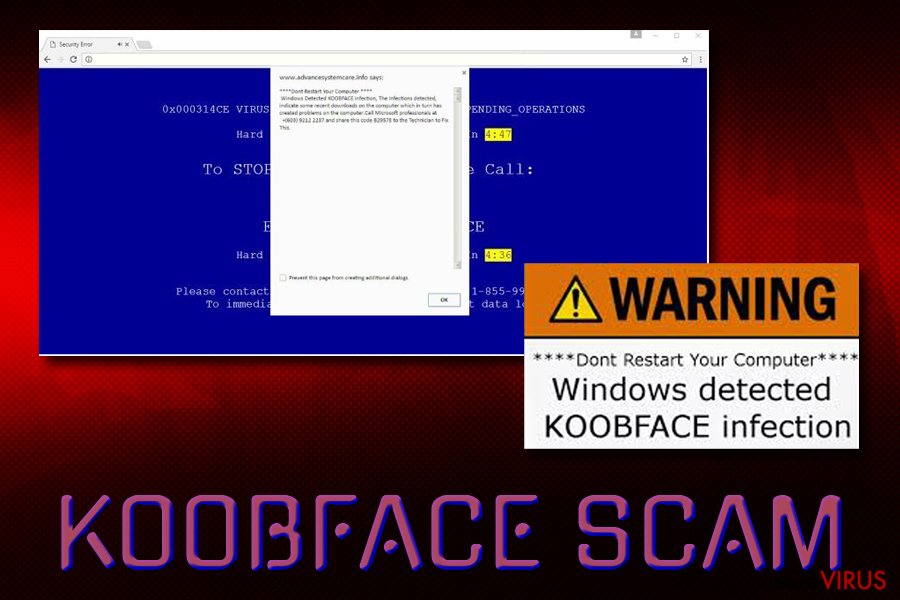
¿Qué puedes hacer para asegurar tu ordenador de este gusano?
- No navegues a través de páginas webs de poca confianza. Si abres una web que te pide actualizar tu Flash Player, y sabes que era posible abrir vídeos antes, deberías saber que esta web es sospechosa. Ciérrala inmediatamente.
- Si tienes la más mínima sospecha de que tu amigo no te ha enviado el mensaje sospechoso con un link, pregúntaselo.
- Mantén siempre instalado un programa anti-malware en tu ordenador para prevenir infecciones de amenazas en tu ordenador; te recomendamosFortectIntego.
¿Cómo eliminar esta infección?
Puedes comprobar si tienes esta infección abriendo el Administrador de Tareas y buscando estos procesos: freddy79.exe, fbtre6.exe, mstre6.exe, ld08.exe, Ld12.exe. Debes eliminar esta amenaza maliciosa de tu ordenador y poner fin a su difusión. Puedes eliminarla manualmente, y te hemos preparado instrucciones para ello bajo este artículo. Aún así, te recomendamos encarecidamente que elimines el gusano Koobface automáticamente. Tras eliminarlo, cambia las contraseñas del banco y de las redes sociales para asegurarte de que los ciber criminales no la puedan volver a usar.
Guía de eliminación manual de Koobface
Ransomware: Eliminación manual de ransomware en Modo Seguro
¡Importante! →
La guía de eliminación manual puede ser demasiado complicada para usuarios normales de ordenador. Requiere conocimiento técnico avanzado para ser seguida correctamente (si archivos vitales del sistema son eliminados o dañados, puede resultar en un compromiso completo de Windows), y también puede llevar horas completar. Por ello, te recomendamos encarecidamente que uses el método automático provisto provisto arriba.
Paso 1. Acceder en Modo Seguro con Funciones de Red
La eliminación manual de malware es mejor que sea eliminada en el ambiente de Modo Seguro.
Windows 7 / vista / XP
- Click en Inicio > Apagar > Reiniciar > Aceptar
- Cuando tu ordenador se active, empieza a pulsar el botón F8 (si esto no funciona, intenta con F2, F12, Supr etc. – todo depende del modelo de tu placa base) múltiples veces hasta que veas la ventana de Opciones de Inicio Avanzadas.
- Selecciona Modo Seguro con Funciones de Red desde la lista.

Windows 10 / Windows 8
- Click derecho en el botón Inicio y selecciona Configuración.

- Desliza hasta abajo y selecciona Actualizaciones y Seguridad.

- En el panel izquierdo de la ventana, elige Recuperación.
- Ahora desliza hasta encontrar la sección Inicio Avanzado.
- Click en Reiniciar ahora.

- Selecciona Solucionador de Problemas.

- Ve a opciones Avanzadas.

- Selecciona Ajustes de Inicio.

- Pulsa Reiniciar.
- Ahora pulsa 5 o haz click en 5) Habilitar Modo Seguro con Funciones de Red.

Paso 2. Acabar con los procesos sospechosos
El Administrador de Tareas de Windows es una útil herramienta que muestra todos los procesos en segundo plano. Si el malware está ejecutando un proceso, necesitas acabar con él:
- Pulsa Ctrl + Shift + Esc en tu teclado para abrir el Administrador de Tareas de Windows.
- Click en Más detalles.

- Desliza hasta la sección de procesos en segundo plano y busca cualquier cosa sospechoso.
- Click derecho y selecciona Abrir localización del archivo.

- Vuelve a procesos, click derecho y selecciona Finalizar Tarea.

- Elimina los contenidos de la carpeta maliciosa.
Paso 3. Comprobar los programas de Inicio
- Pulsa Ctrl + Shift + Esc en tu teclado para abrir el Administrador de Tareas de Windows.
- Ve a la pestaña Inicio.
- Click derecho en el programa sospechoso y elige Deshabilitar.

Paso 4. Eliminar los archivos del virus
Los archivos relacionados con malware pueden encontrarse en varios sitios dentro de tu ordenador. Aquí están las instrucciones que pueden ayudarte a encontrarlos:
- Escribe Limpieza de Discos en la búsqueda de Windows y pulsa Enter.

- Selecciona el disco que quieras limpiar (C: es tu disco principal por defecto por lo que es probable que sea el que contenga los archivos maliciosos).
- Desliza por la lista de los Archivos a eliminar y selecciona lo siguiente:
Temporary Internet Files
Downloads
Recycle Bin
Temporary files - Selecciona Limpiar archivos del sistema.

- Puedes también buscar otros archivos maliciosos ocultos en las siguientes carpetas (escribe esas entradas en la Búsqueda de Windows y pulsa Enter):
%AppData%
%LocalAppData%
%ProgramData%
%WinDir%
Una vez hayas finalizado, reinicia el PC en modo normal.
Eliminar Koobface usando System Restore
-
Paso 1: Reinicia tu ordenador para Safe Mode with Command Prompt
Windows 7 / Vista / XP- Click en Start → Shutdown → Restart → OK.
- Cuando tu ordenador esté activo, comienza a pulsar F8 múltiples veces hasta que veas la ventana de Advanced Boot Options.
-
Selecciona Command Prompt de la lista

Windows 10 / Windows 8- Pulsa el botón Power en la pantalla de logueo de Windows. Ahora pulsa y mantén Shift, el cual está en tu teclado y haz click en Restart..
- Ahora selecciona Troubleshoot → Advanced options → Startup Settings y finalmente pulsa Restart.
-
Una vez que tu ordenador esté activo, selecciona Enable Safe Mode with Command Prompt en la ventana Startup Settings.

-
Paso 2: Restaura tus archivos del sistema y configuraciones
-
Una vez aparezca la ventana Command Prompt, inserta cd restore y haz click en Enter.

-
Ahora escribe rstrui.exe y pulsa de nuevo en Enter..

-
Cuando una nueva ventana aparezca, haz click en Next y selecciona tu punto de restauración que sea anterior a la infiltración de Koobface. Tras hacer esto, haz click en Next.


-
Ahora haz click en Yes para comenzar la restauración del sistema.

-
Una vez aparezca la ventana Command Prompt, inserta cd restore y haz click en Enter.
Finalmente, deberías pensar en la protección contra crypto-ransomwares. Para poder proteger tu ordenador de Koobface u otros ransomwares, usa un anti-spyware legítimo, como FortectIntego, SpyHunter 5Combo Cleaner o Malwarebytes
Recomendado para ti
Elige un apropiado navegador web y mejora tu seguridad con una herramienta VPN
El espionaje online ha tenido un gran impulso en los últimos años y la gente cada vez está más interesada en cómo proteger su privacidad online. Uno de los básicos se basa en añadir una capa más de seguridad – elegir el navegador web más privado y seguro.
No obstante, hay un modo de añadir una capa extra de protección y crear una práctica de navegación web completamente anónima con la ayuda de la VPN Private Internet Access. Este software redirige el tráfico a través de diferentes servidores, dejando tu dirección IP y geolocalización ocultas. La combinación de un navegador seguro y la VPN Private Internet Access te permitirá navegar sin sentir que estás siendo espiado o afectado por criminales.
Copia de seguridad de los archivos para uso posterior, en caso de ataque de malware
Los problemas de software creados por malwares o pérdidas directas de datos debido a una encriptación puede conducir a problemas con tu dispositivo o daño permanente. Cuando tienes copias de seguridad actualizadas, puedes fácilmente recuperarte tras un incidente y volver a la normalidad.
Es crucial crear actualizaciones de tus copias de seguridad sobre cualquier cambio en tus dispositivos, por lo que puedes volver al punto donde estabas trabajando antes de que el malware modificase cualquier cosa o tuvieses problemas en tu dispositivo a causa de pérdida de datos o corrupción del rendimiento.
Cuando tienes una versión previa de cada documento importante o proyecto, puedes evitar frustración y pérdidas. Es bastante útil cuando aparecen malwares de la nada. Usa Data Recovery Pro para llevar a cabo la restauración del sistema.







